場景合成,通過PS合成在城市上空蕩秋千的男孩
時間:2024-03-08 21:02作者:下載吧人氣:35
@卡樂筠: 本篇教程屬于一篇創意合成,曾也幻想可以翱翔于藍天,或者去和白云玩耍,現在想想也挺不切實際的,但是手里有PS就不一樣了,我們可以把這個簡單又天真但是充滿童趣的想法在PS里實現,教程主要對顏色調整的運用,還有一些色調匹配,其實合成講的就是創意,很多種元素和在一起,成為一張不可思議的照片,就看同學們如何操作了,具體通過教程來學習一下吧。
效果圖:

教程素材:http://bbs.16xx8.com/thread-194203-1-1.html
操作步驟:
1.新建一個A4尺寸大小的畫布,210mm×297mm,分辨率300ppi。
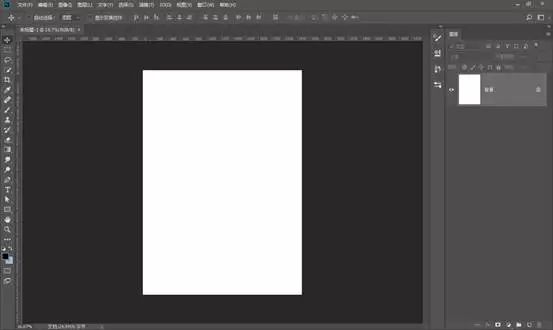
2.把我們所需要的背景素材移動進來,右鍵轉為智能對象,Ctrl+T自由變換工具調整一下大小和位置,把城市素材的位置調整為低于畫布,如圖所示。
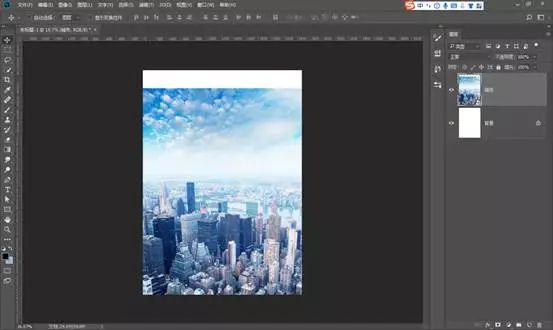
3.使用色階調整圖層,創建剪貼蒙版,城市中的樓房部分的暗部有一些太暗了,所以將暗部稍微提升一些。
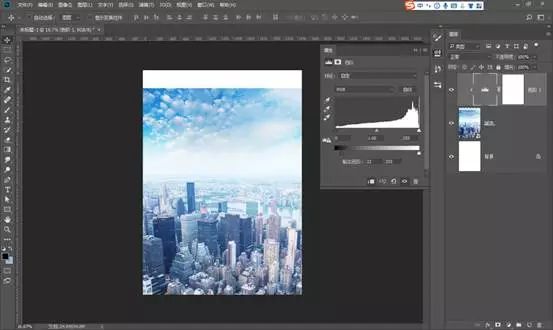
4.下面我們把天空的素材移動進來,天空圖片中的部分元素是不太適合的,所以我們需要去掉。

5.Ctrl+J復制一層天空素材。這里可以使用矩形選框工具,框選住鞋子的部分。

6.Shift+F5填充命令,選擇內容識別,點擊確定。

7.等待一會,鞋子部分就可以去除掉了,Ctrl+D取消選區。

8.同樣方法去除電線桿部分。
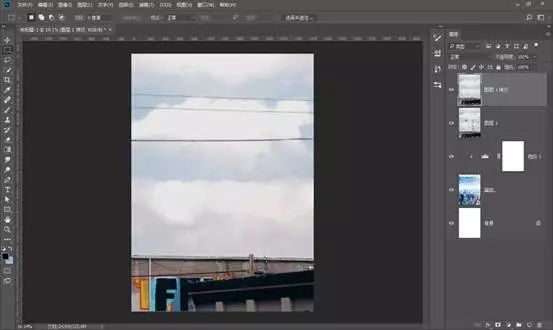
9.但是電線桿部分還是不如鞋子部分處理的干凈,所以這里后續還要使用仿制圖章以及修復類的工具進行一些比較細致的修復。
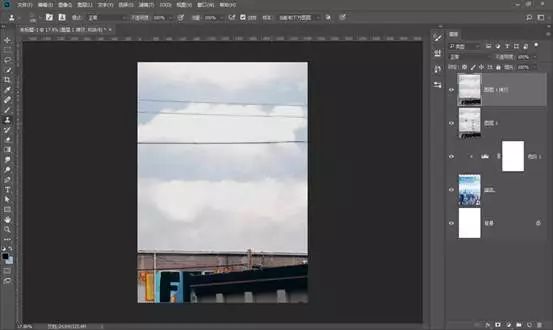
10.修復完成后,右鍵轉為智能對象,Ctrl+T自由變換工具調整一下大小和位置。
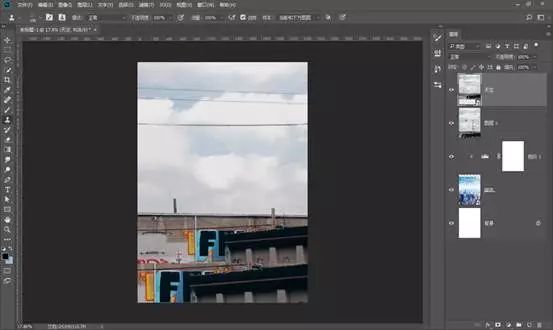
11.給天空圖層添加一個圖層蒙版。
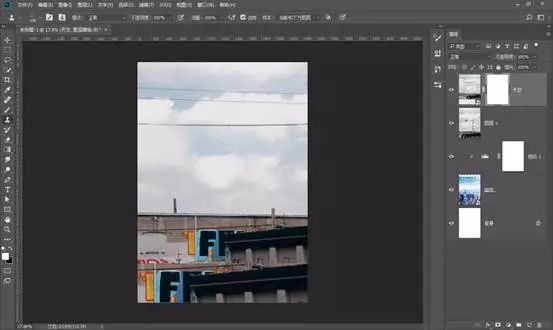
12.使用漸變工具,選擇從黑色-透明的線性模式漸變,將下方城市的部分露出來,注意兩個不同元素之間的融合。

13.使用色彩平衡調整圖層,創建剪貼蒙版,色調選擇中間調,加一些青色,加一些藍色,使天空部分偏藍一些,貼近城市的顏色。

14.將小孩蕩秋千的素材移動進來,右鍵轉為智能對象,Ctrl+T自由變換工具調整一下大小和位置。

15.給小孩圖層添加一個圖層蒙版,使用黑色的柔邊畫筆工具,將秋千線的部分隱藏起來。

16.使用色彩平衡調整圖層,創建剪貼蒙版,分別給中間調和高光的色調加一些藍色。
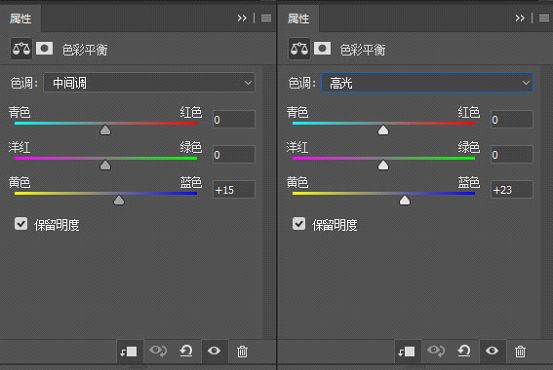
色彩平衡調整后的效果:
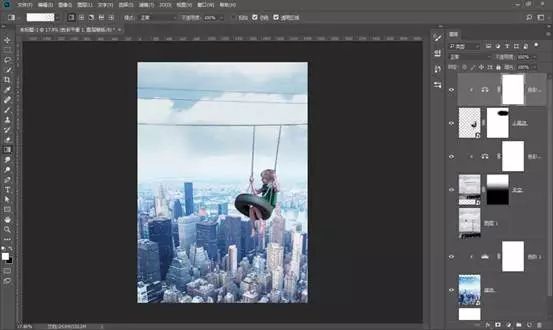
17.使用可選顏色調整圖層,創建剪貼蒙版。因為小男孩身上的綠色衣服有一些違和,所以選擇綠色,綠色里面加一些青色加一些藍色,加一些白色(減黑色),注意這里對綠色的數值調整幅度比較大。

18.使用曲線調整圖層,創建剪貼蒙版。因為小男孩素材中的輪胎部分特別暗,所以將暗部提升一些,同時整體稍微提升一些。

19.使用亮度對比度調整圖層,創建剪貼蒙版。小男孩整體的對比度還是太高了,所以將對比度降低一些。

20.下面我們來添加秋千上的鳥。新建圖層,命名為小鳥。
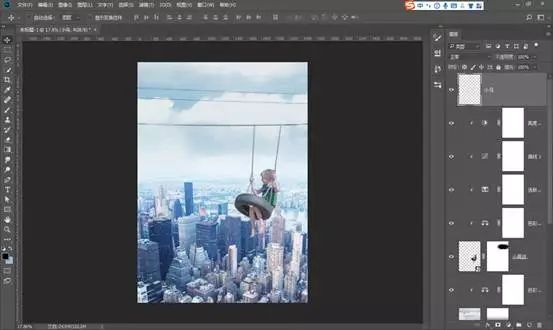
21.這里鳥的部分直接使用準備好的鳥筆刷,顏色直接使用黑色就可以,后面還要調整。
這里可以多個不同的鳥筆刷混合著使用。

22.因為這里的鳥筆刷素材本身就是站在電線桿上的素材,所以我們可以選擇好想要的鳥之后,使用套索工具將單獨的鳥兒選擇出來,Ctrl+T自由變換工具調整一下鳥的大小和位置,不需要的電線部分使用橡皮擦擦除即可,注意鳥部分的大小和排列。

23.排列好鳥兒之后,可以將鳥兒圖層的不透明度稍微降低一些。
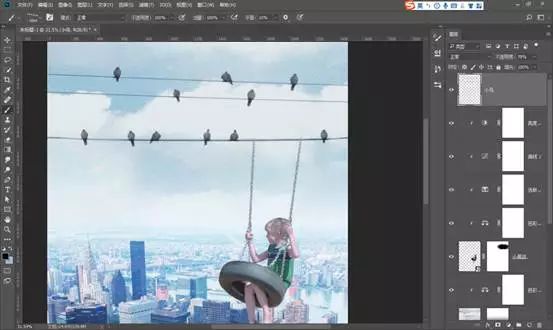
24.使用色相飽和度調整圖層,創建剪貼蒙版,勾選著色,色相調整為藍色,再調整一下飽和度和明度。
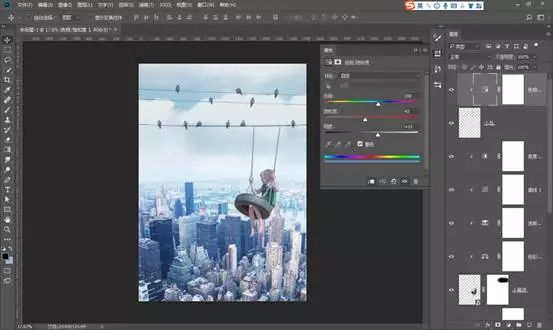
25.我們在城市素材的上方,使用純色填充調整圖層,選擇畫面中白云的顏色。
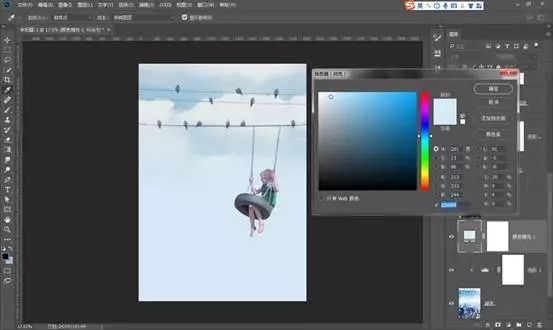
26.給純色填充圖層添加蒙版,選擇一個云彩的筆刷,使用黑色,將城市的部分擦出來,形成云霧縹緲的感覺。
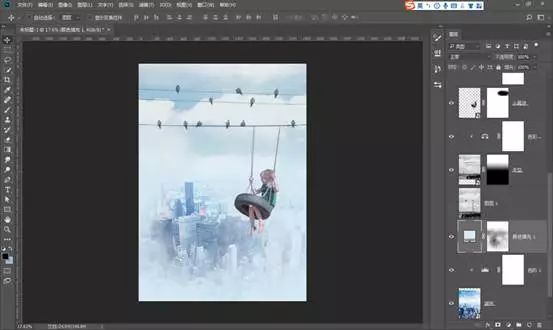
27.整體一個調色,使用色彩平衡調整圖層,色調選擇中間調,加一些青色,加一些藍色。
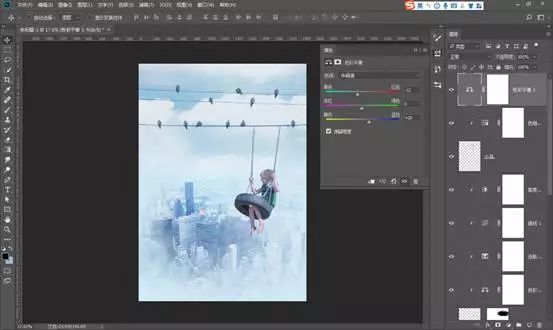
完成:

通過教程來學習一下吧,相信你會做的更好。

網友評論